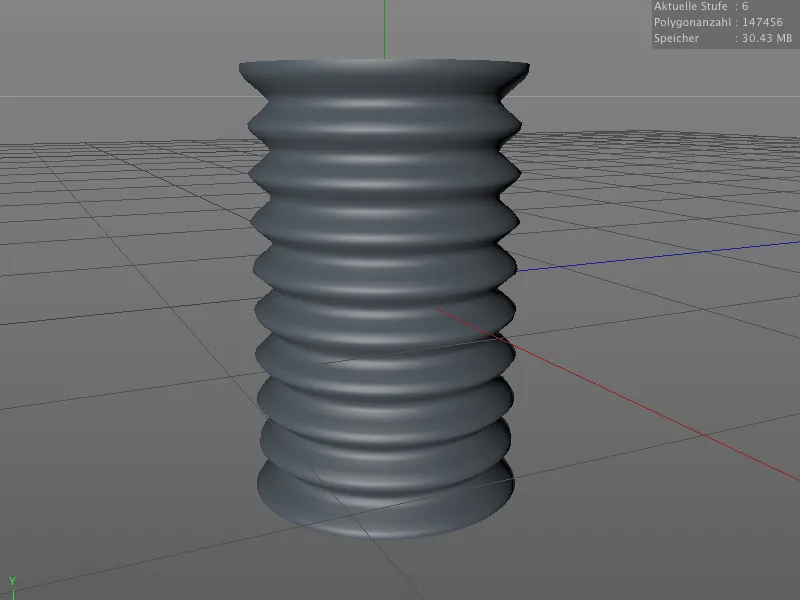Inden vi dykker ned i de nye muligheder for teknisk sculpting, vil vi se på de små, men fine forbedringer, der hjælper os med at arbejde på organiske modeller. Jeg har taget fat i den udenjordiske karakter fra en af de tidligere tutorials. I arbejdsfilerne til denne tutorial finder I startscenen med navnet "PSD_C4D_R15_Sculpting_Start.c4d".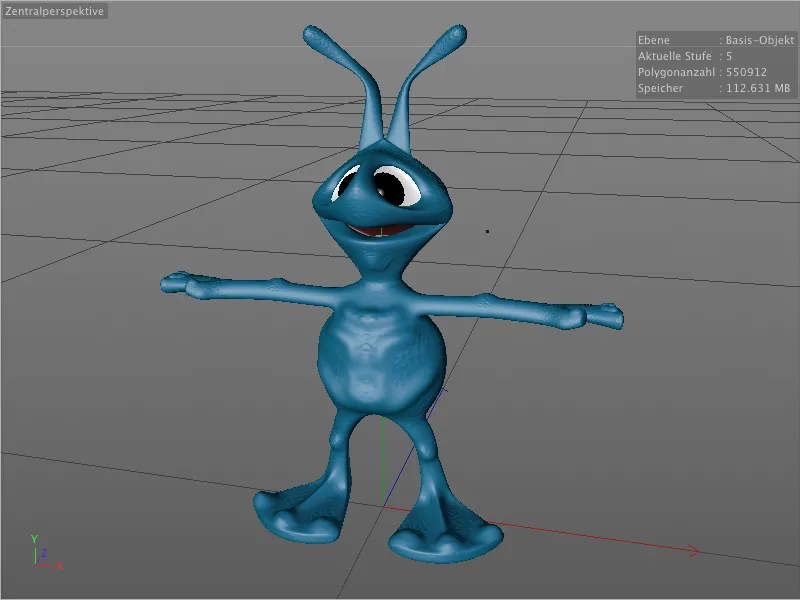
Forstærkningspensel
Helt nyt i menuen for sculpting-værktøjer er forstærkningspenslen. Med den kan I målrettet forstærke allerede eksisterende forhøjelser eller fordybninger på overfladen.
I indstillingsdialogen for forstærkningspenslen finder I på indstillinger-siden den tilhørende forstærkningsfunktion. Her kan I vælge, om forstærkningspenslen skal arbejde på alle uregelmæssigheder eller kun fokusere på fordybninger eller forhøjelser.
Før vi bruger penselværktøjet på vores model, aktiverer vi symmetrien for den lokale X-akse på symmetrisiden, så ændringerne spejles over på den anden side gennem YZ-planet.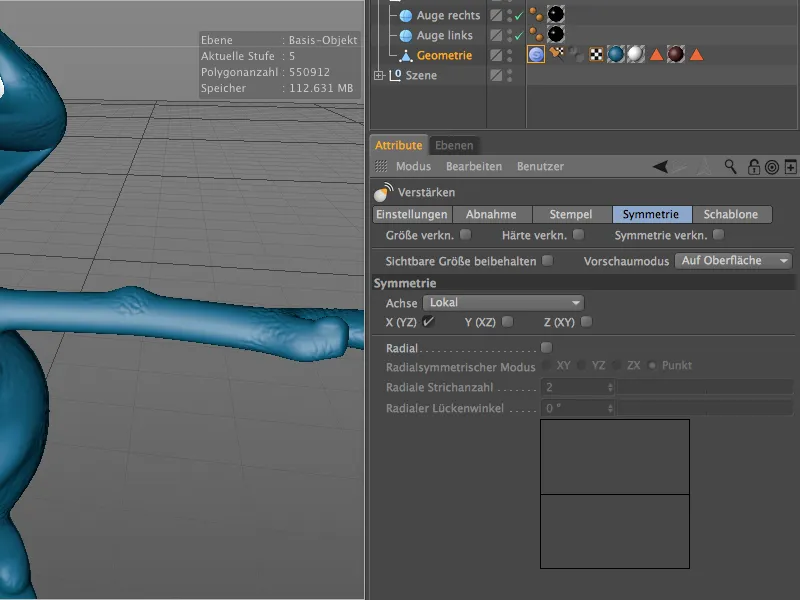
For at kunne arbejde koncentreret, er det naturligvis en god idé at skifte til det særligt designet sculpting-miljø. Dette kan hurtigt gøres via layoutmenuen øverst til højre.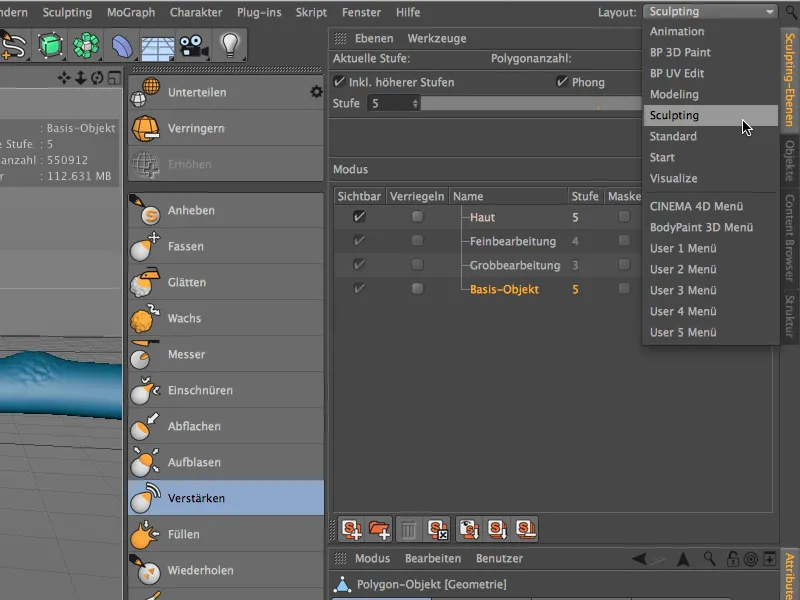
I sculpting-miljøet får vi også bedre adgang til sculpting-lagene, hvor vi angiver, hvilket lag og hvilken opdeling vi ønsker at arbejde med.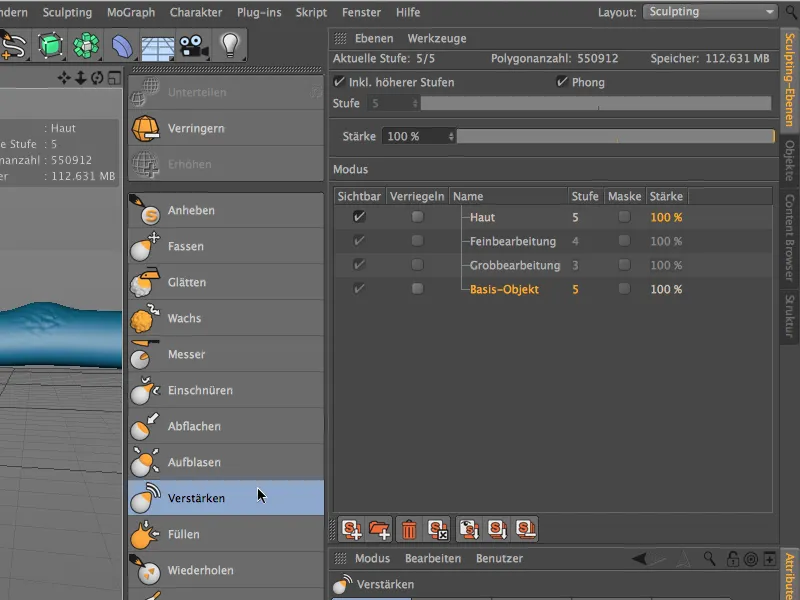
Virkningen af forstærkningspenslen bliver hurtigt tydelig, når man bearbejder en allerede udarbejdet del igen med penslen. For eksempel har jeg styrket siderne på maven lidt mere på mit lille rumvæsen …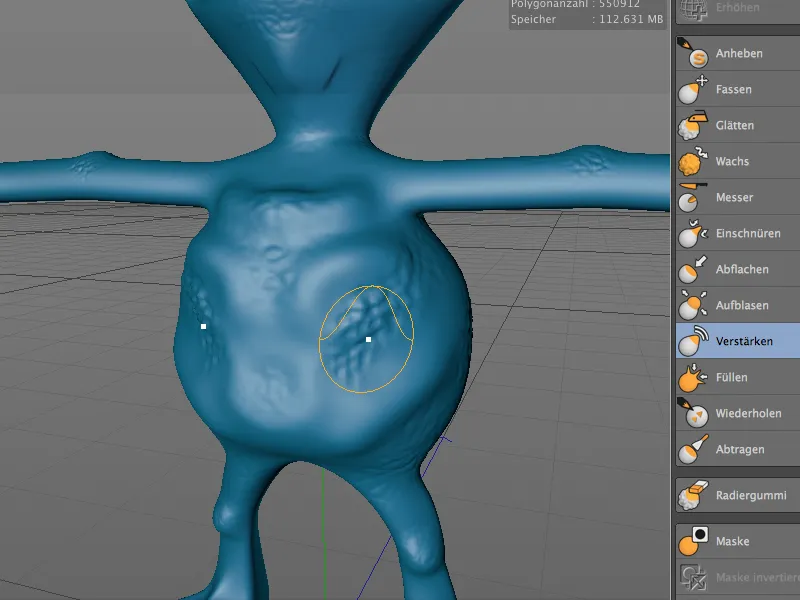
… og også oversiden af rumvæsenets fødder kunne formes mere markant med forstærknings-penslen.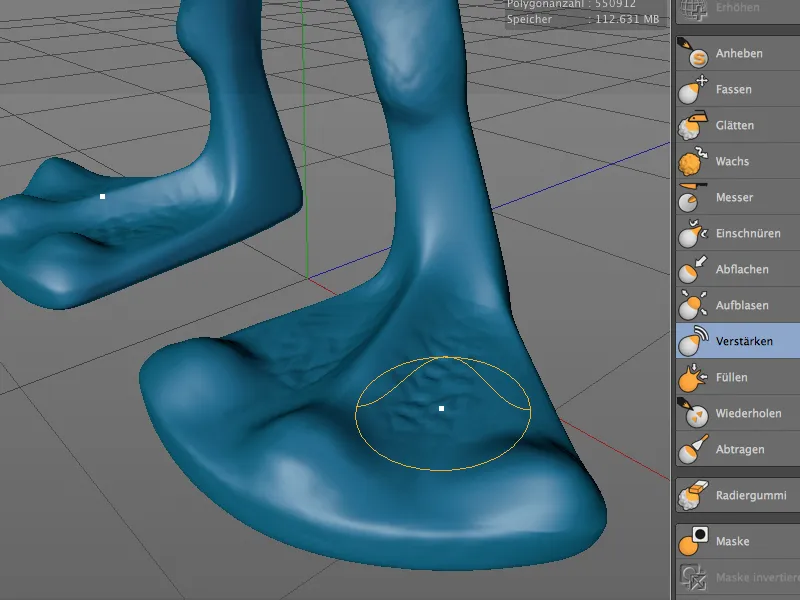
Forbedret maskpensel
Arbejdet med masker er forbedret med nogle nye funktioner i version 15. Nu kan vi nemt kopiere og indsætte masker fra et sculpting-lag til et andet - forudsat at begge lags opdelingsniveau er identiske. Derudover kan maskerne midlertidigt skjules og vises igen for bedre overskuelighed. De tilhørende kommandoer finder I som sædvanligt i menuen eller paletten for sculpting-kommandoer.
Maskpenslen selv kan - i lighed med forstærkningspenslen - også prale af en praktisk ny funktion.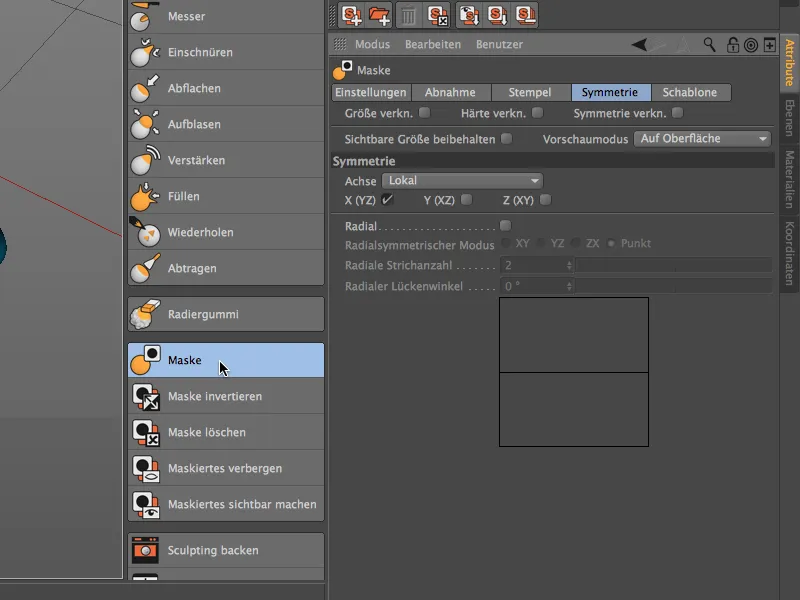
Når vi ser på indstillingsdialogen for maskpenslen, finder vi på indstillinger-siden et nyt menu maskeringsfunktion. Analogt med forstærkningspenslen kan vi her vælge, hvordan maskpenslen reagerer på forhøjelser eller fordybninger.
I indstillingen forhøjelse f.eks. …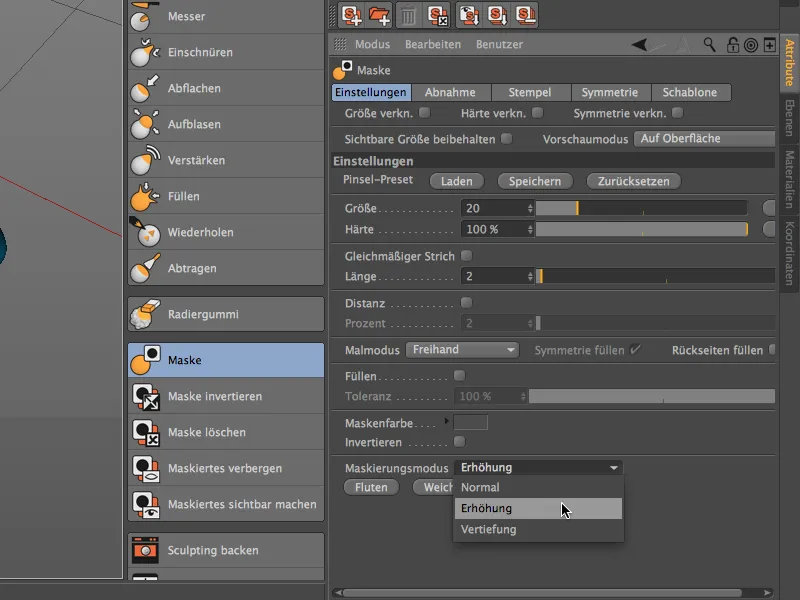
… registrerer maskpenslen automatisk områderne med forhøjelser og påfører masken, som det ses på billedet, kun på de mere dybtliggende steder på modellen. Omvendt virker indstillingen fordybning - her undgås de mere dybtliggende områder.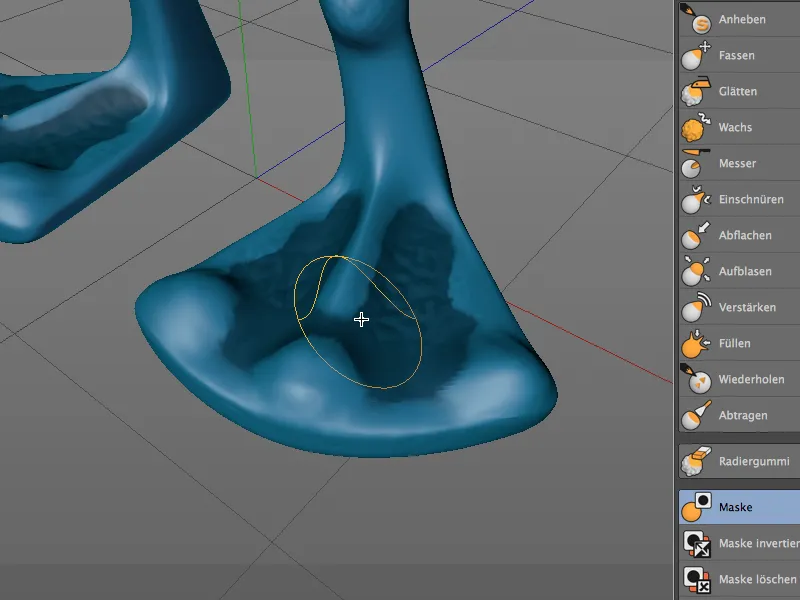
Sculpting-symmetri
Vi ved alle, at sculpting-værktøjerne via deres indstillingsdialog på symmetri-siden muliggør et spejlvendt arbejde omkring en givet symmetriakse.
I version 15 er det nu også muligt at spejle den formede geometri efterfølgende. Dette behøver ikke nødvendigvis være på grund af en brugerfejl. Ved at spejle geometrien efterfølgende kan man f.eks. bedre udnytte computerens ydeevne ved komplekse geometrier, da værktøjet ikke nødvendigvis behøver at arbejde symmetrisk samtidig.
For at demonstrere dette på vores rumvæsen har jeg bl.a. med knivværktøjet (naturligvis ikke symmetrisk) fremstillet en let indhakning i albuen.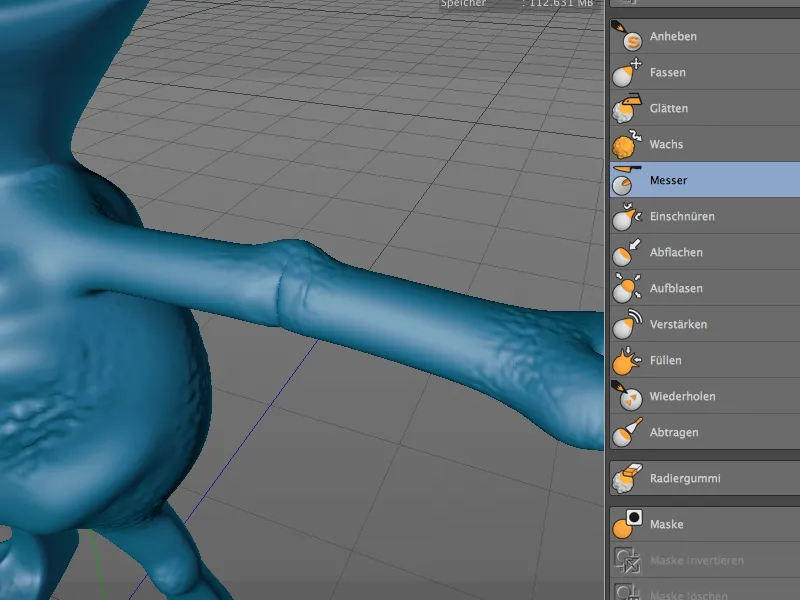
For at spejle denne påbegyndte modifikation, der udelukkende er fastgjort på den venstre arm på rumvæsenet, til den anden side, åbner vi dialogen Sculpting-Symmetri via menuen Sculpting.
I Indstillingsdialogen for Sculpting-Symmetri vælger vi den negative X-akse som spejlakse, da modifikationen skal overføres fra den venstre til den højre arm. Efter at have klikket på knappen Spejl objekt, vises den højre albue nu spejlvendt i forhold til den venstre arm.
I modsætning hertil spejler funktionen Align i bunden af dialogen ikke blot fra den ene til den anden side, men udjævner begge sider imod hinanden, hvilket ofte virker mere harmonisk.
Projicering af mesh
Med den nye funktion Mesh projicere kan et objekts polygonnet overføres til et andet objekt. Dette kan være meget praktisk for at f.eks. skabe tøj baseret på den eksisterende geometri eller til at fortsætte med at modellere på et andet objekt.
For vores eksempel med rumvæsnet ville denne funktion være tænkelig til at skabe en brystpanser. Jeg har placeret et planobjekt med en relativt høj inddeling midt foran på rumvæsnet. Dette skal være målet for mesh-projiceringen.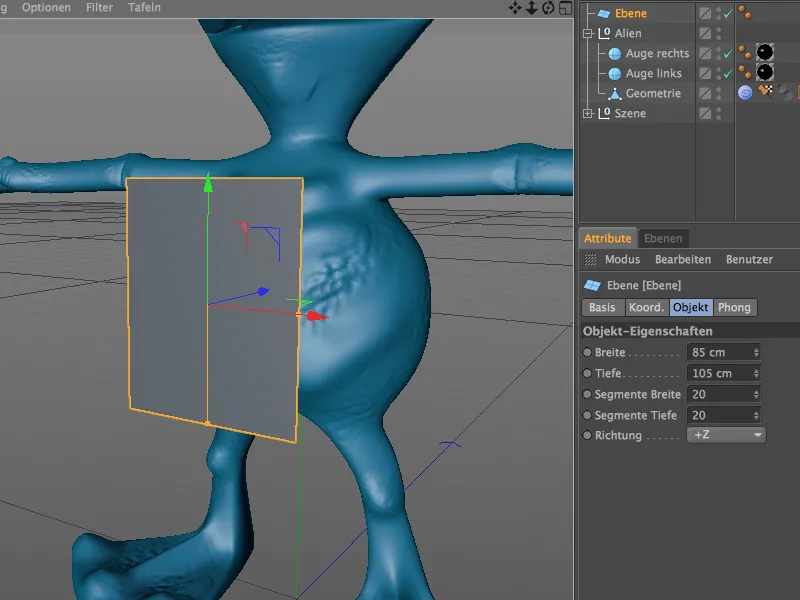
Da overførslen af polygongeometri ikke fungerer med parametriske objekter, konverterer vi planobjektet til et polygonobjekt ved hjælp af kommandoen Konverter til grundobjekt eller tasten C.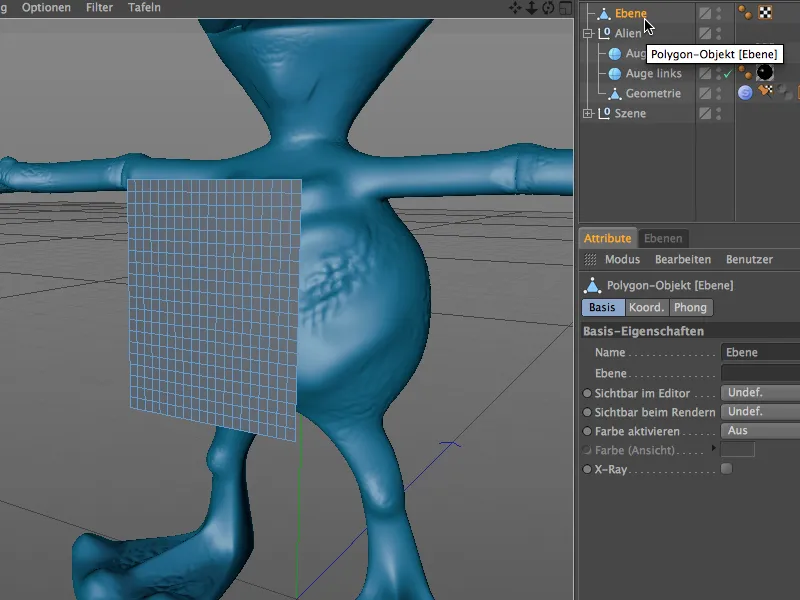
Nu kan vi kalde kommandoen Mesh projicere via menuen Sculpting. Det er således ikke nødvendigt at skifte til Sculpting-miljøet.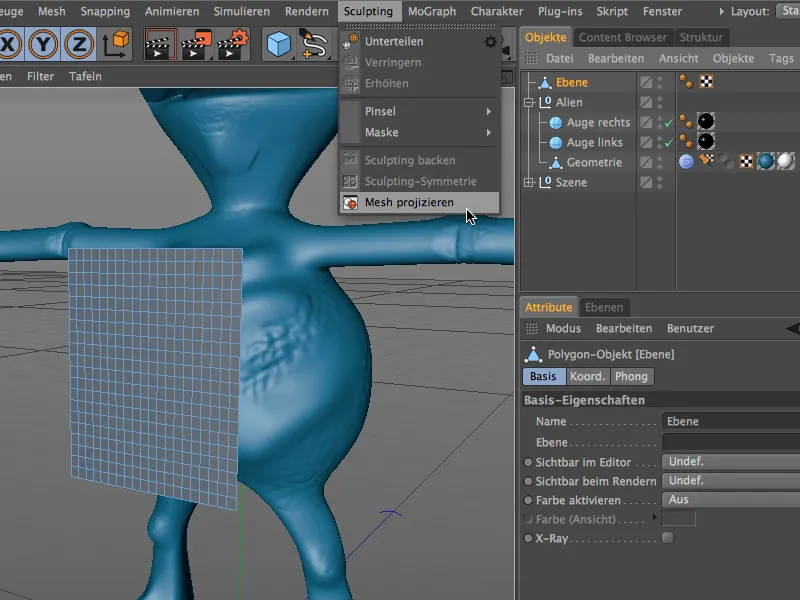
I Indstillingsdialogen for Mesh projicere skal vi nu præcist angive, hvilket objekt der skal projiceres på hvilket mål. Da planobjektet var markeret ved kald af kommandoen, er dette objekt allerede angivet som mål i Mesh projicere-dialogen.
I feltet Kilde trækker vi rumvæsnets krop, dvs. objektet Geometri fra Rumvæsen-gruppen. Afhængigt af om mål-objektet direkte må forvrides eller skal bruges til yderligere projiceringer, kan det allerede bestemmes i dialogen, om en kopi skal bruges, og om kilde-objektet skal være usynligt bagefter.
Efter at have klikket på knappen Projicere, påbegynder Mesh projicere-funktionen sit arbejde og forvrænger mål-objektet baseret på den angivne kilde.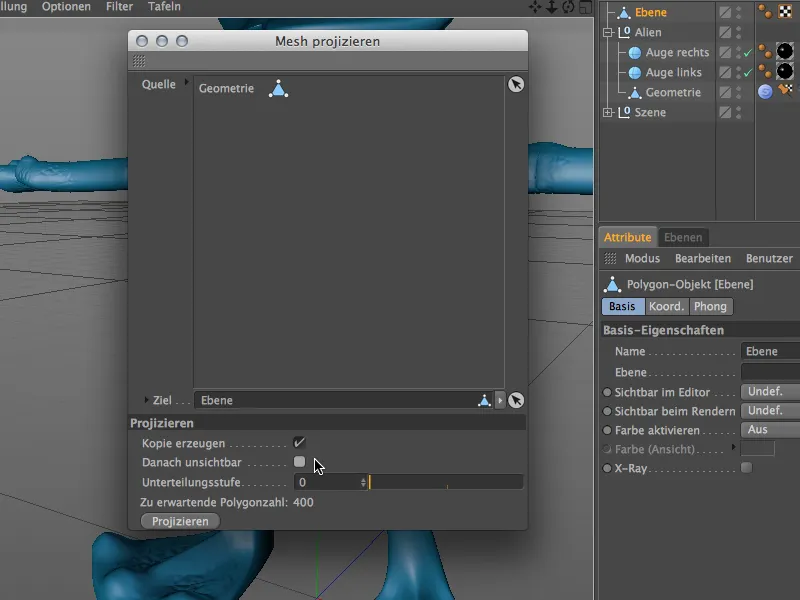
Planobjektet har nu også en Sculpting-tag som et selvstændigt Sculpting-objekt. Som angivet i den foregående dialog blev der ikke tilføjet yderligere inddelinger, så det forbliver stadig i den oprindelige opløsning på 400 polygoner.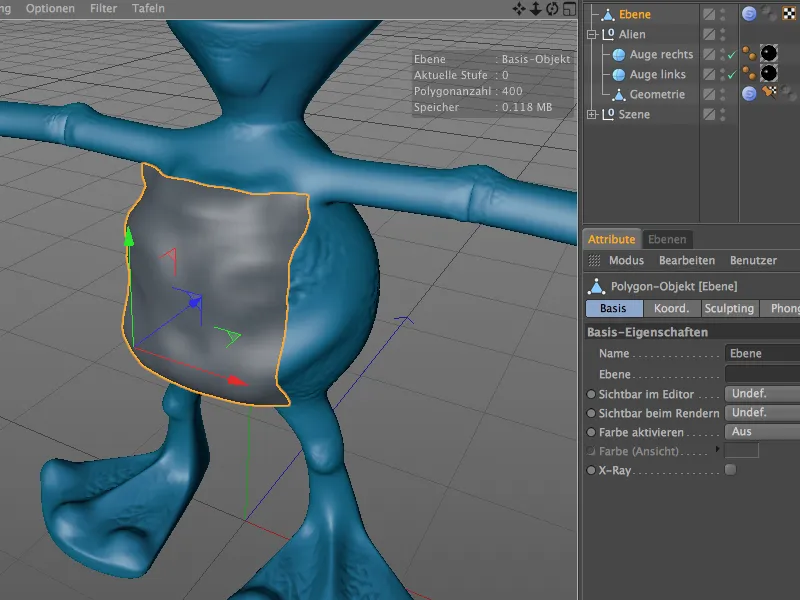
Da planobjektet er placeret ret tæt på rumvæsnets krop og allerede er tilpasset i størrelse, er kvaliteten af det projicerede mesh tilsvarende god, så arbejdet med at udarbejde brystpanseret kan begynde.
Teknisk sculpting med Oppustningspenslen
Oppustningspensen i CINEMA 4D er ikke ny, men den er blevet forbedret med funktioner i version 15, der gør den til det ideelle værktøj til teknisk sculpting. Funktionsmåden er altid den samme; lad os derfor se på nogle enkle eksempler.
Vi starter med et simpelt kapselobjekt med tilstrækkelig inddeling i højde og omkreds.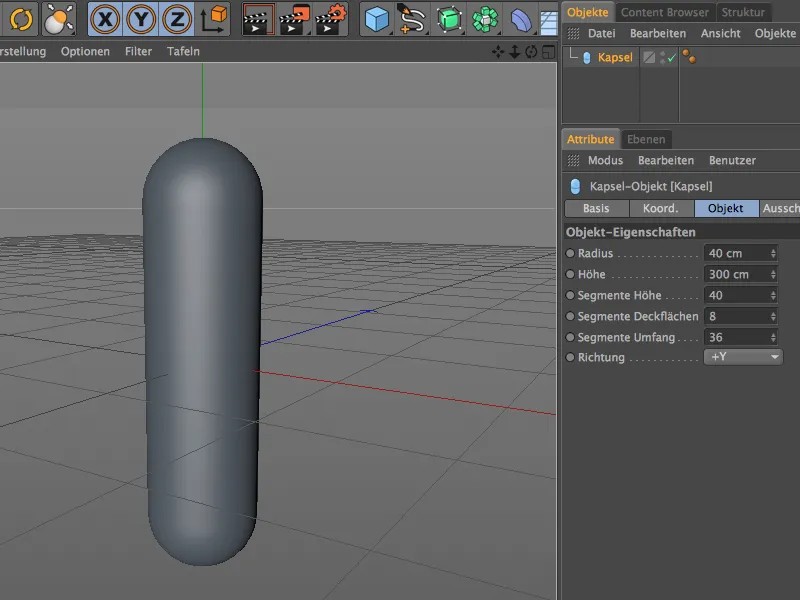
For at vi kan bearbejde kapselobjektet med sculpting, konverterer vi det til et polygonobjekt ved hjælp af kommandoen Konverter til grundobjekt eller tasten C.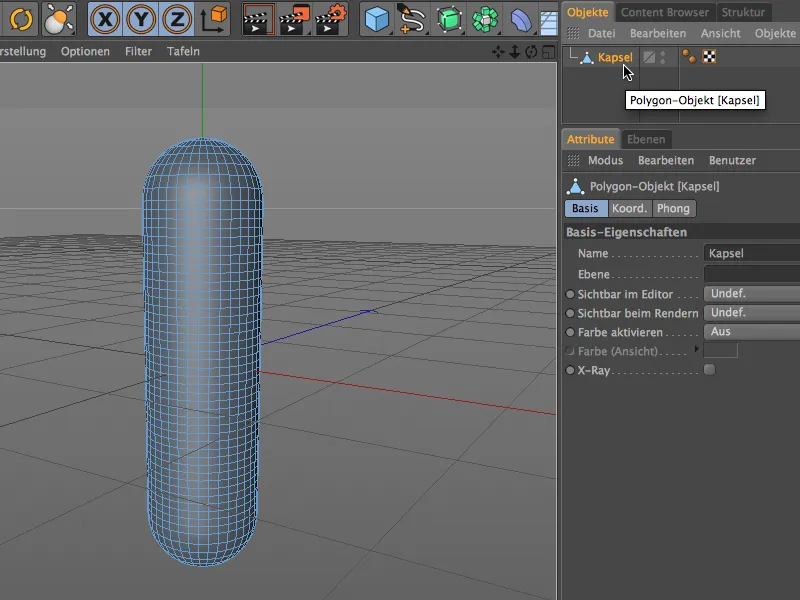
Naturligvis er den nuværende opløsning eller inddeling af kapslen endnu ikke tilstrækkelig til finjusteret sculpting. Til yderligere inddelinger og forberedelsen af sculpting-værktøjer bruger vi derfor kommandoen Inddele fra menuen Sculpting.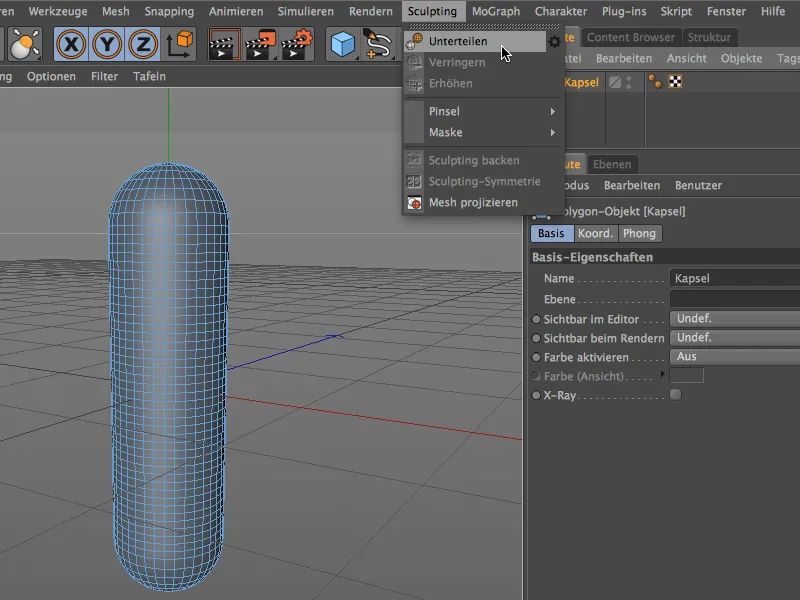
Polygonobjektet af kapslen har nu en Sculpting-tag og har, alt afhængigt af hvor mange gange du har anvendt Inddele-kommandoen, mindst et seks-cifret polygonantal. Denne opløsning bør være tilstrækkelig, så nu kan vi forberede vores Oppustningspensel.
Først opretter vi et nyt materiale ved at dobbeltklikke i Materialmanageren. Teksturen eller shaderen for dette materiale vil senere være værktøjet til vores Oppustningspensel.
Vi åbner materialet i Attributmanageren og indlæser via menuen Tekstur i pilknappen en Flise-shader i Farvekanalen.
Efter at have klikket på knappen for Flise-shaderen går vi ind i dens indstillingsdialog. Her vælger vi først mønsteret Bølger 1. Selvfølgelig kan I også vælge hvilket som helst andet mønster, I gerne vil afprøve.
Vi skaber en bølget tekstur med flisefarver af hvidt og gråtoner, som vi også ville gøre med en bumptekstur til Relief- eller Displacement-kanalen.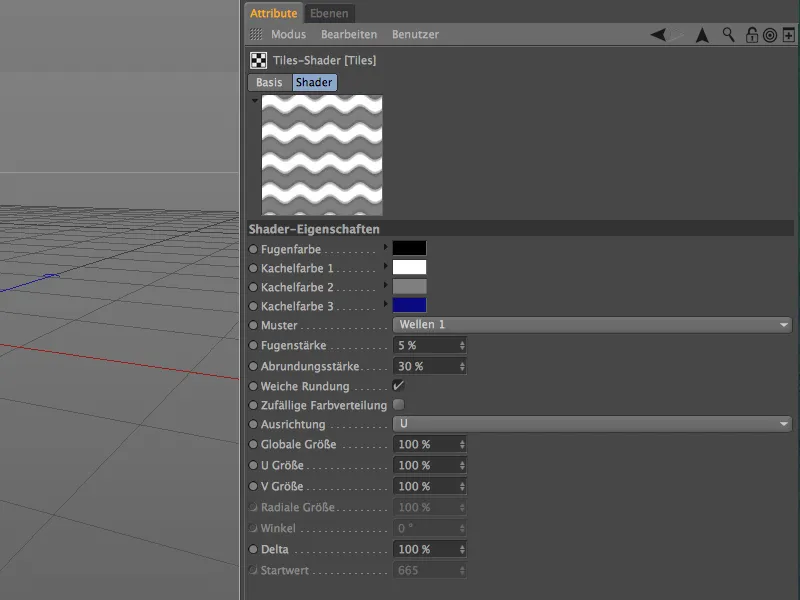
Vi forlader flise-shaderen ved at klikke på pilknappen, der peger opad, ind i det næste niveau, Farvekanalen, hvor vi med en Sløringsværdi på ca. 10% yderligere gør shaderen lidt sløret.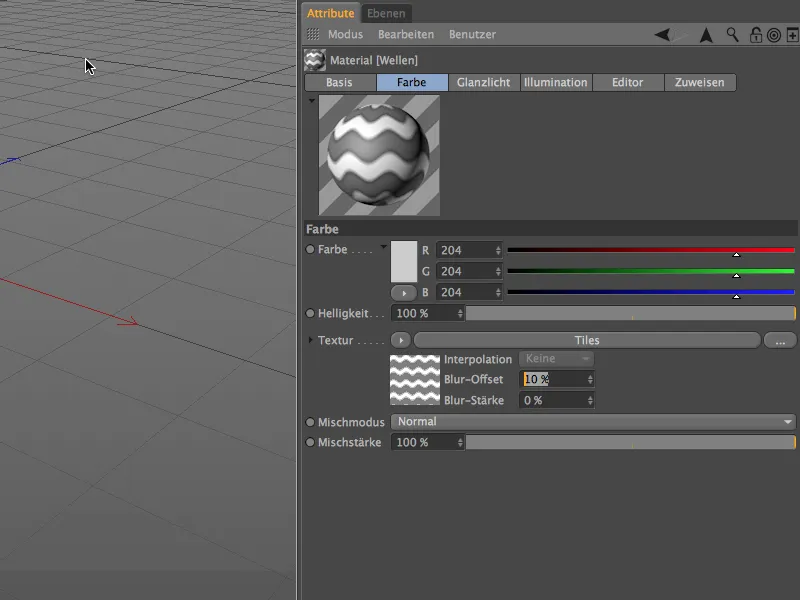
Dermed er materialet til Oppustningspenslen klar, så vi igen kan fokusere på selve Sculpting. Vi markerer det polygonale Kapselobjekt i Objektmanageren og vælger Oppustningspenslen fra menuen Sculpting>Pensel.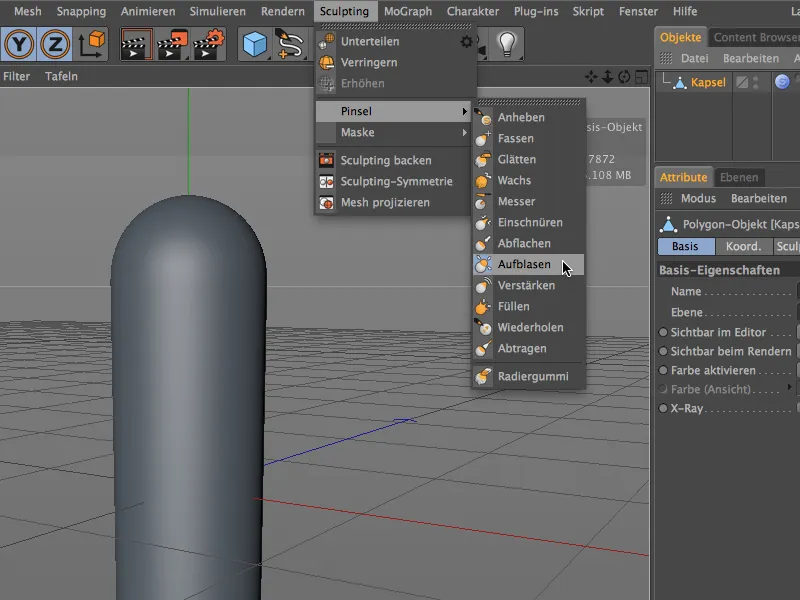
I Attributmanageren under indstillingerne for Oppustningspenslen finder vi nederst feltet for Materiale med indstillingen Brug materiale (interaktivt) allerede aktiveret. Her trækker vi nu det oprettede materiale fra Materialmanageren ved at bruge Træk og Slip.
Nu kan vi bruge skyderen til Interaktiv Flod for at skabe Sculpting-formen baseret på vores oprettede materiale med Flise-shaderen, fra Kapselobjektet.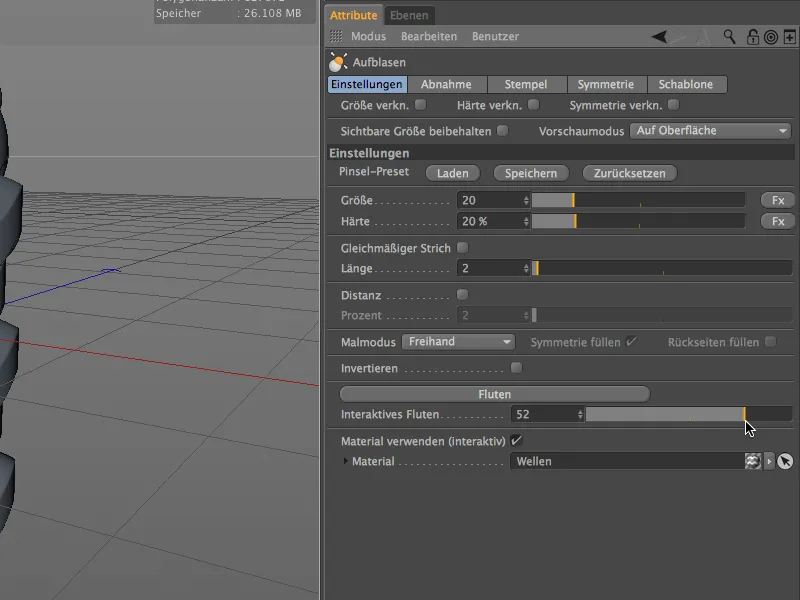
Takket være tilstrækkelig opdeling og sløret shader bliver deformationen af Kapsel-overfladen glat og fin. Som allerede kan ses i indstillingsdialogen, sker deformationen interaktivt i editoren, her på kapslen med positiv flodningsværdi ...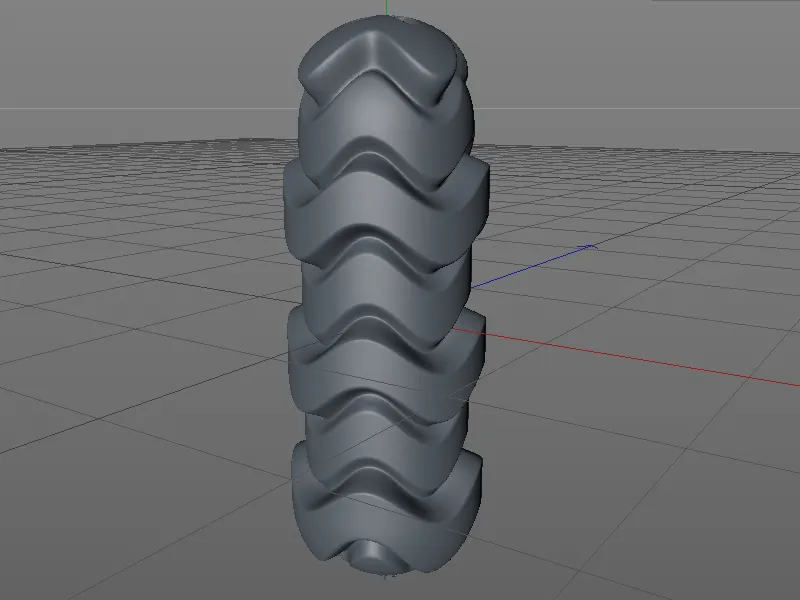
... eller også med negativ flodningsværdi, som på denne kugle påført med den identiske Oppustningspensel.
Det hidtil anvendte materiale egner sig godt til Sculpting, men resultatet har dog mere dekorativ karakter.
I det næste eksempel opretter vi et materiale, som vi f.eks. kan skulpture en foldemembran ud fra et simpelt Cylinderobjekt. Dertil opretter vi et nyt materiale ved at dobbeltklikke på et frit sted i Materialmanageren. I Farvekanalen indlæser vi via menuen i pilknappen Karosshaderen fra undermenuen Overflader som Tekstur.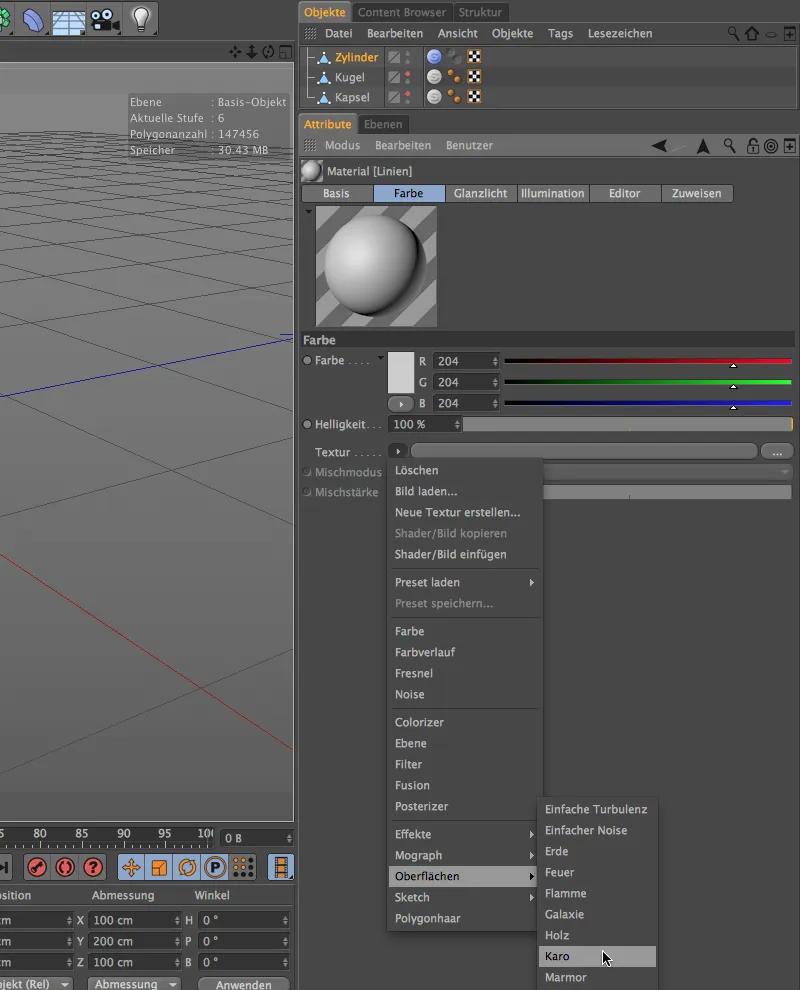
Efter at have klikket på Tekstur-knappen for Karosshaderen går vi ind i dens indstillingsdialog. Udover hvid og sort, har vi kun brug for linjer, så vi sætter U-frekvensen til 0 og undgår dermed Karomønsteret.
Den halve værdi af V-fre-kvensen sikrer, at vores linjemønster har samme farve i begyndelsen og slutningen.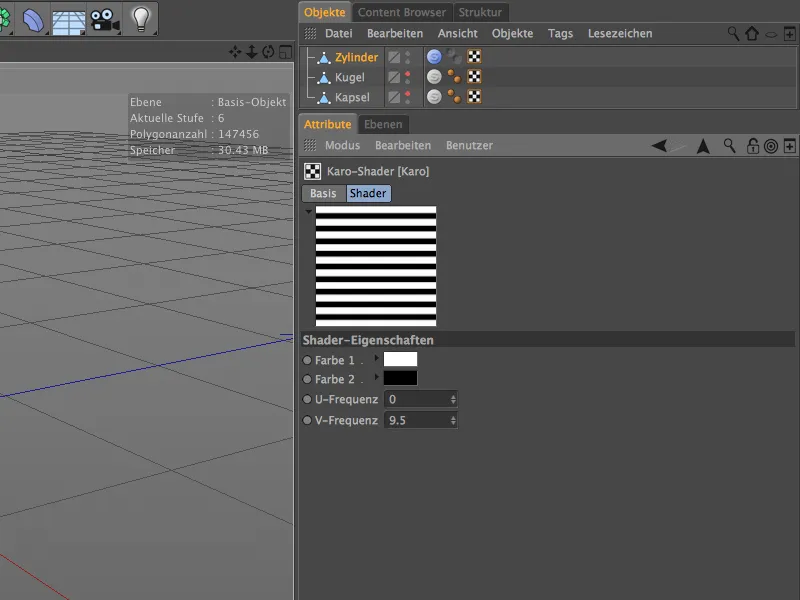
Vi forlader Karosshaderen ved at klikke på pilknappen, der peger opad, ind i det næste niveau, Farvekanalen, hvor vi med en Sløringsværdi på ca. 20% yderligere gør shaderen endnu mere sløret.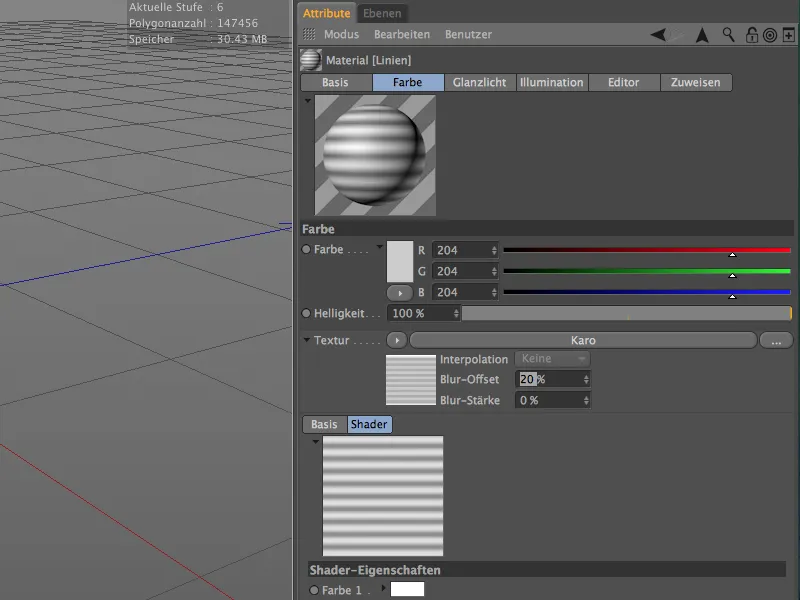
Når materialet til Sculptingpenslen er færdigt, skal vi blot have et passende objekt med tilstrækkelig opløsning. Jeg har oprettet et jævnt opdelt Cylinderobjekt uden endeflader og konverteret det til en Polygonmodel ved at bruge kommandoen Konverter grundobjekt (tast C).
Efter gentagen brug af Opdelingskommandoen fra Sculpting menuen har cylindret nu mere end 100.000 Polygoner, hvilket i hvert fald bør være tilstrækkeligt til blød skulptering.
I indstillingsdialogen for Oppustningspenslen finder vi igen nederst feltet for Materiale, hvor vi trækker vores specielt oprettede materiale til foldemembranen ind fra Materialmanageren ved hjælp af Træk og Slip.
Nu kan vi med skyderen til det Interaktive Flod skulptere de ønskede folder ud fra cylindret.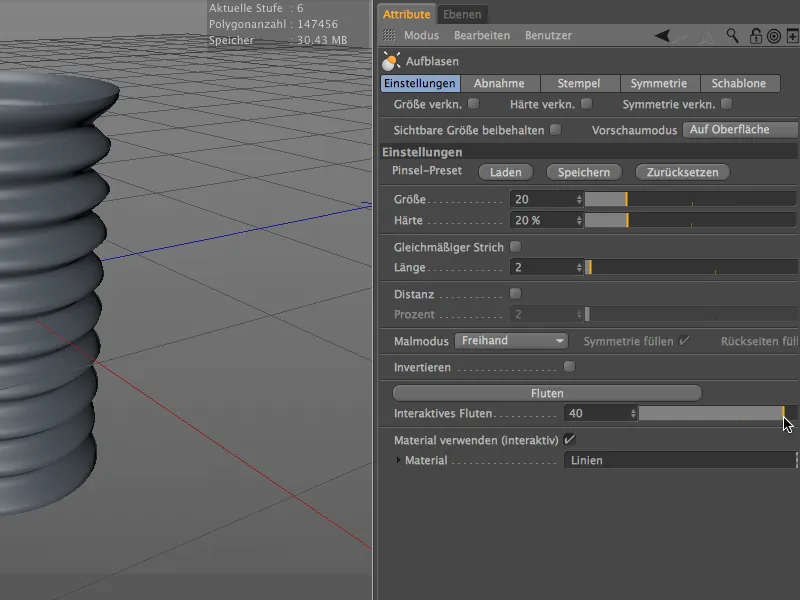
Så langt denne lille introduktion til teknisk skulptur med opblæsningspenslen. Anvendelsesmulighederne er virkelig mangfoldige, og arbejdsletningen enorm.